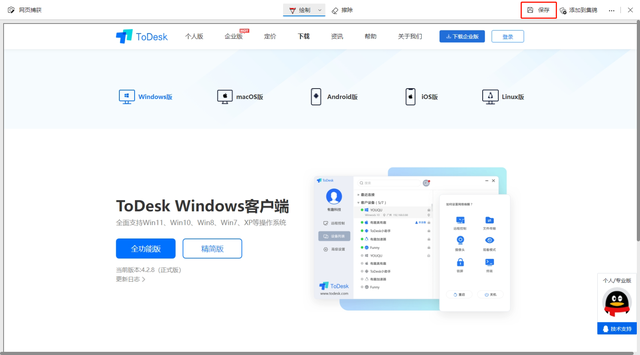Win10如何长截图?Win10进行长截图的方法
2023-12-06 小wei
有时候我们在使用电脑的时难免会去进行一些各种截图,尤其是在浏览网页的时候,不过这种情况下使用长截图的功能会更多,但一些对电脑不熟悉的小伙伴并不清楚如何进行长截图,那么下面就让小编来教一教大家Win10系统如何进行长截图操作吧。
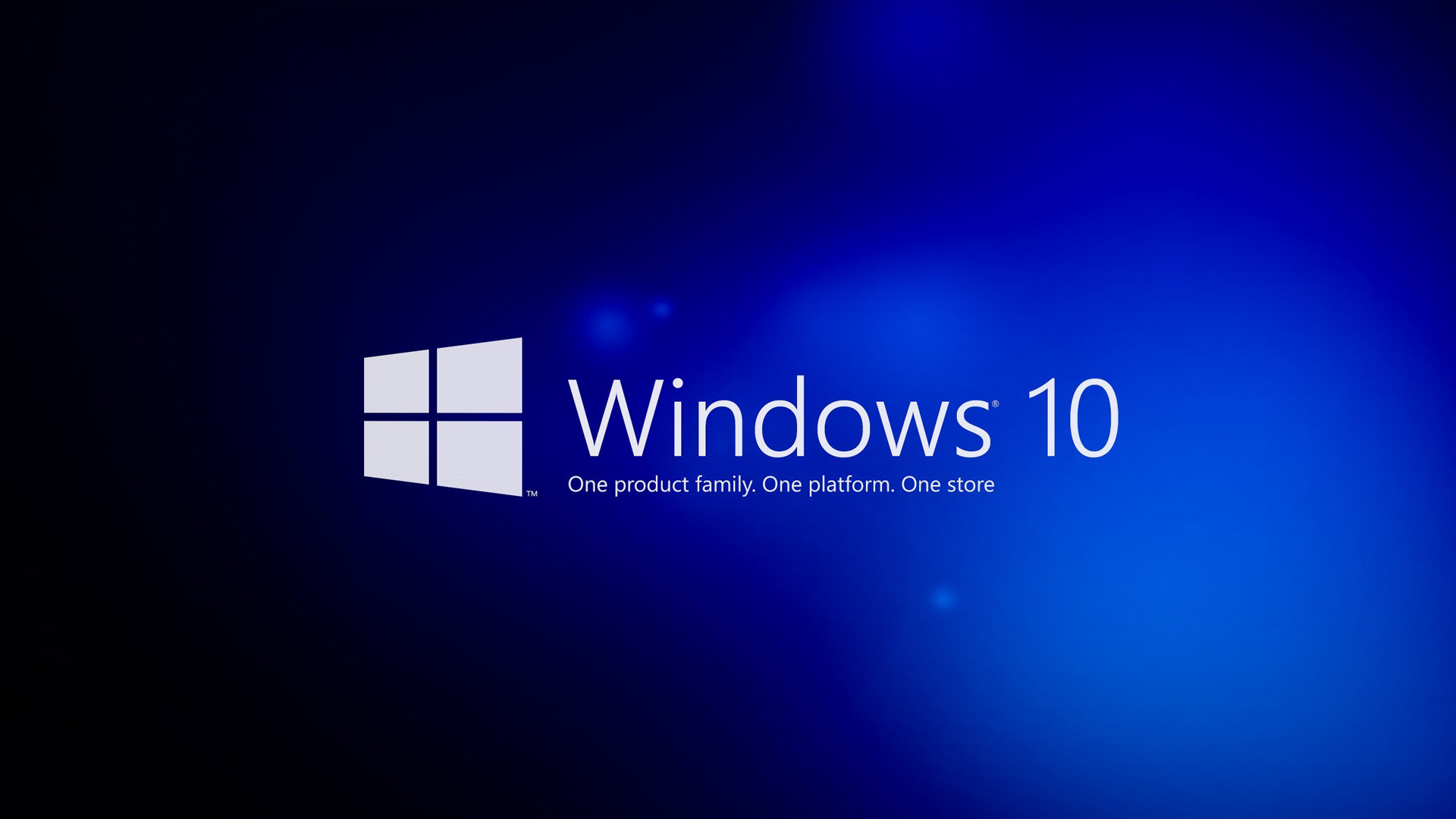
Win10进行长截图的方法
方法一:电脑桌面截图
1、同时按 Windows 键 + Shift + S 三个键,可以直接对电脑桌面进行截图。
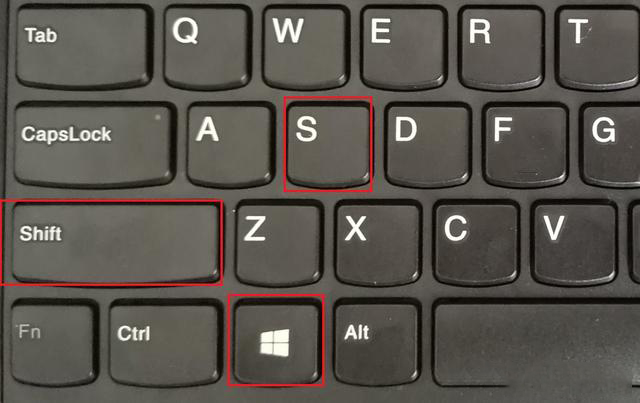
2、这时,桌面会像蒙上一层东西一样,之后就可以用鼠标在桌面上框定一个区域截图了,截图区域会自动保证到剪贴板,以便粘贴到别处,同时也能编辑后再保存。
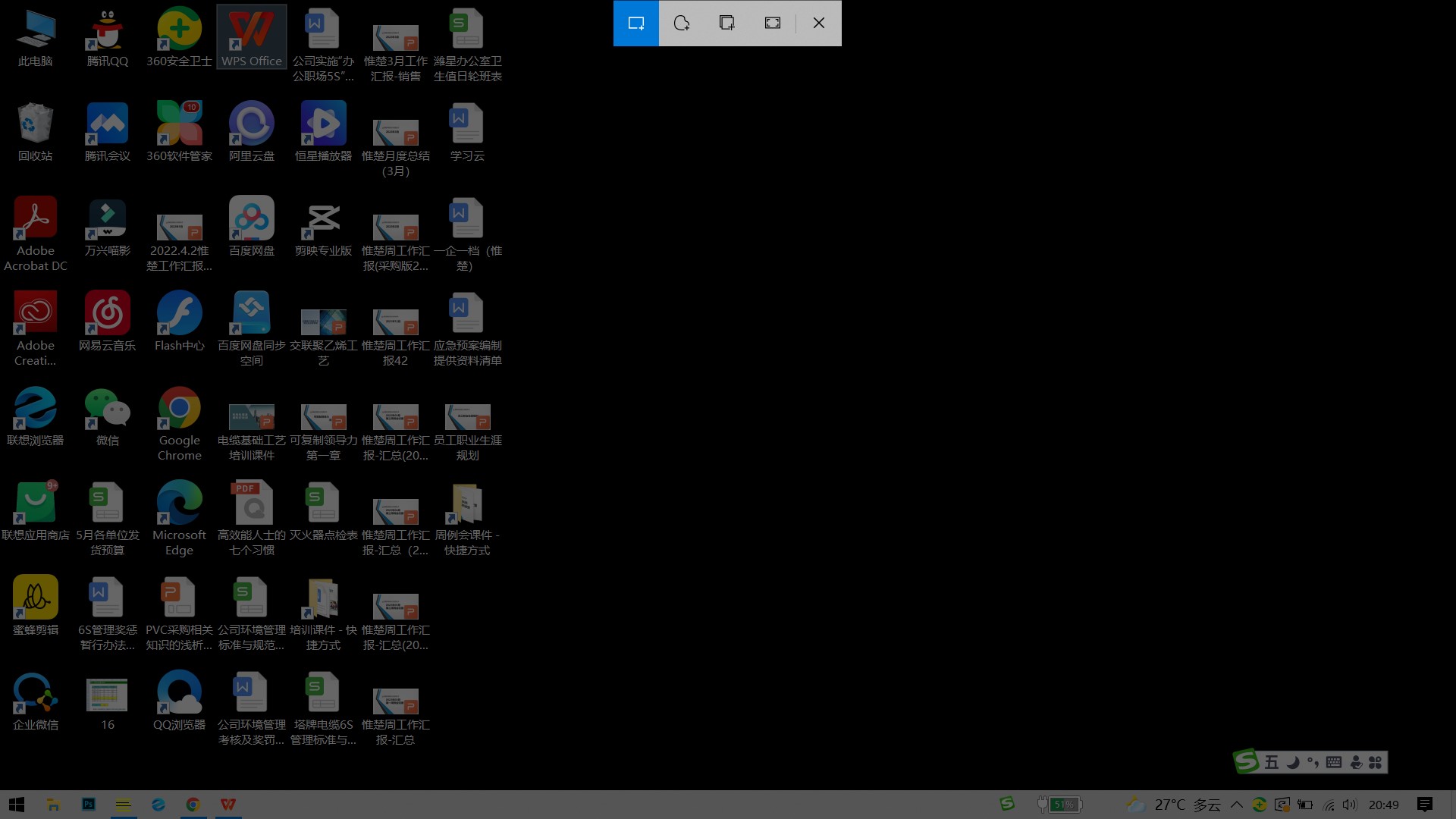
方法二:Edge截图完整网页
1、打开win10系统自带的Edge浏览器,转到需要长截屏的网页,点击Edge浏览器右上角“网页捕获”这个工具,也可以点击ctrl+shift+s打开。

2、然后点击捕获全页,就可以生成一个整个网页截图的画面,点击保存就可以了。